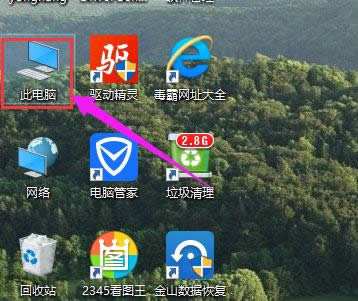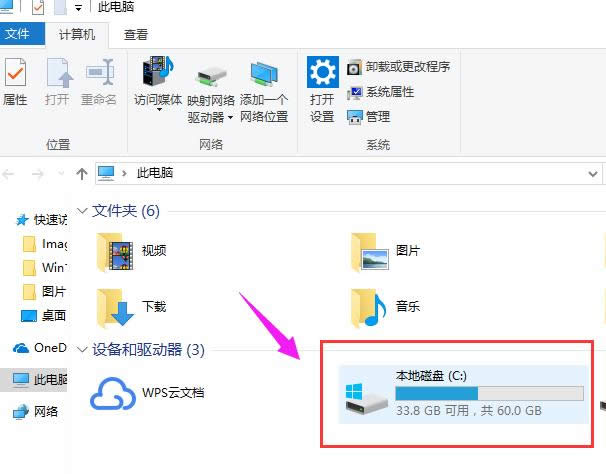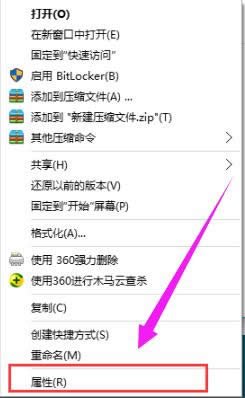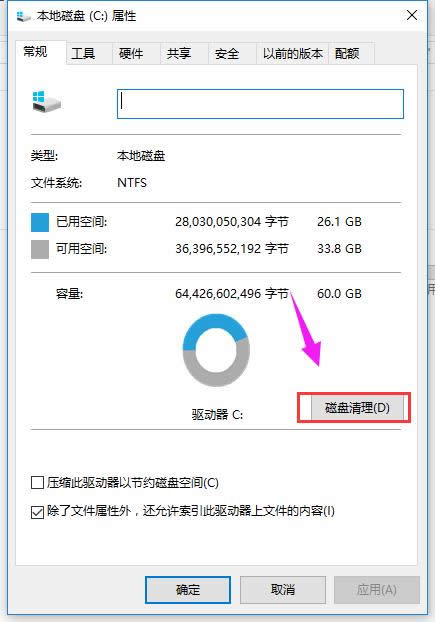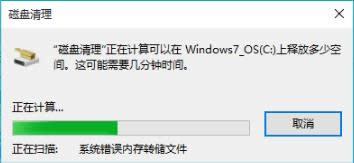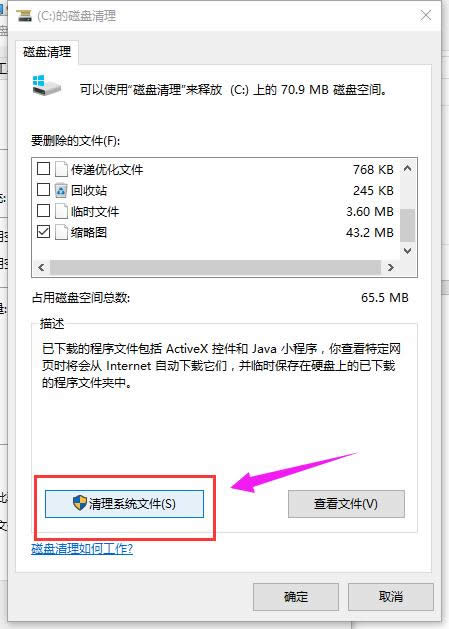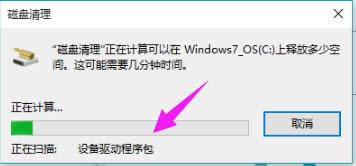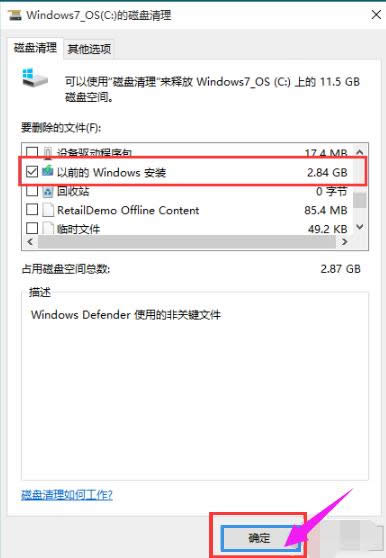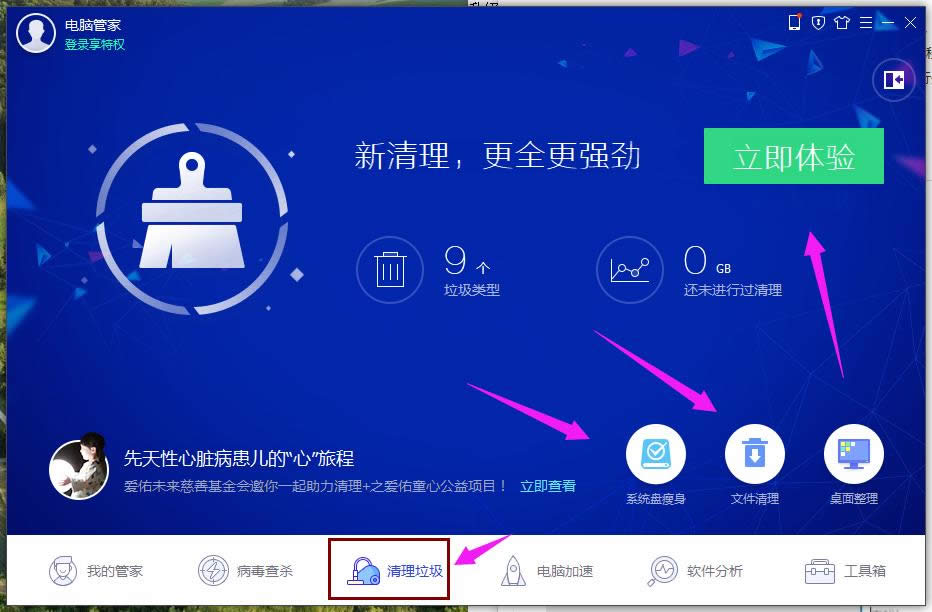本文教您win10系统清理windows文件夹
发布时间:2020-11-15 文章来源:xp下载站 浏览:
|
Windows 10是美国微软公司研发的跨平台及设备应用的操作系统。是微软发布的最后一个独立Windows版本。Windows 10共有7个发行版本,分别面向不同用户和设备。2014年10月1日,微软在旧金山召开新品发布会,对外展示了新一代Windows操作系统,将它命名为“Windows 10”,新系统的名称跳过了这个数字“9”。截止至2018年3月7日,Windows 10正式版已更新至秋季创意者10.0.16299.309版本,预览版已更新至春季创意者10.0.17120版本 win10升级后会留下一些windows.old文件夹,这些文件夹是老系统的文件,无法直接删除,统垃圾文件会影响系统运行的速度,那么怎么清理win10系统windows文件夹呢?接下来,小编就跟大家展示win10系统清理windows文件夹的操作经验。 安装Win10之后,占用了不少系统盘的空间。其实,这个并不完全都是Win10的文件,里面有Win10之前系统文件,特别是一些软件安装到C盘里面,都占去了不少系统空间。那么,这些文件能不能删除呢?答案是肯定的,下面,小编就跟大家说说win10系统清理windows文件夹的操作。 win10系统清理windows文件夹图文教程 双击打开“此电脑”
文件夹图解详情-1 选择C磁盘
系统图解详情-2 用鼠标在该C盘上面,点击鼠标右键,在里面选择属性打开
win10图解详情-3 在常规栏目下,点击“磁盘清理”打开
系统清理图解详情-4 系统将自动进入磁盘清理的扫描过程
系统清理图解详情-5 点击下面的“清理系统文件”按钮
系统清理图解详情-6 系统再一次进入到磁盘清理的扫描过程
系统清理图解详情-7 找到要删除的系统文件(名为:以前的Windows安装),在其前面进行勾选, 直接点击下方的“确定”按钮,即可进行删除释放出C盘的空间了
系统清理图解详情-8 另外也可以使用一些工具,如电脑管家来进行清理操作。
系统清理图解详情-9 以上就是win10系统清理windows文件夹的操作流程图文解说了。 Windows 10系统成为了智能手机、PC、平板、Xbox One、物联网和其他各种办公设备的心脏,使设备之间提供无缝的操作体验。 |
本文章关键词: 本文教您win10系统清理windows文件夹
相关文章
本类教程排行
系统热门教程
本热门系统总排行